Как массово удалить фотографии с iPhone (пошаговое руководство)

Приложение «Фотографии» на вашем iPhone слишком переполнено, и вам часто требуется несколько минут, чтобы найти изображение? Вам интересно, как массово удалять фотографии с iPhone, чтобы приложение «Фотографии» выглядело чище? Не волнуйтесь; процесс относительно прост.
Чтобы массово удалить фотографии iPhone, перейдите в приложение «Фотографии», нажмите «Библиотека», выберите «Все фотографии» и нажмите «Выбрать» в правом верхнем углу. Проведите пальцем по изображениям, чтобы выбрать их, коснитесь значка корзины и подтвердите удаление.
Мы потратили время на то, чтобы составить для вас подробное пошаговое руководство о том, как массово удалять фотографии iPhone с помощью функций «Библиотека» и «Альбом» телефона. Мы также обсудим удаление изображений с вашего iPhone с помощью ПК с Windows или Mac.
Массовое удаление фотографий iPhone
Если вам интересно, как массово удалить фотографии с iPhone, наши пять пошаговых методов помогут вам легко и без особых проблем достичь своей цели.
Метод № 1: использование библиотеки фотографий
Одним из самых простых способов массового удаления фотографий является функция «Библиотека фотографий». Вы можете сделать это, выполнив следующие действия.
- Перейдите в приложение «Фотографии» и коснитесь вкладки «Библиотека» в левом нижнем углу.
- Выберите «Все фотографии» и нажмите «Выбрать» в правом верхнем углу.
- Выберите несколько фотографий или проведите пальцем по изображениям, чтобы выбрать их.
- Выберите значок «Корзина» в правом нижнем углу.
- Подтвердите удаление фотографий.
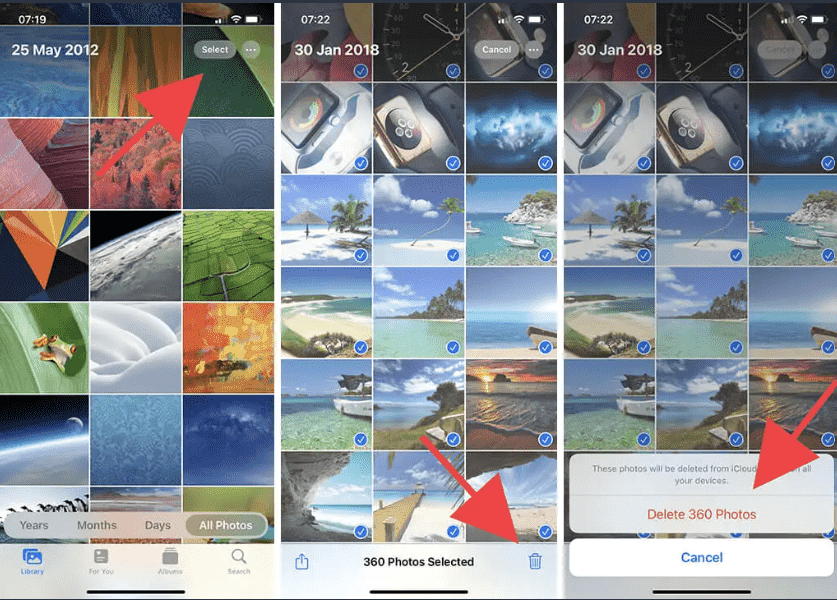
Способ № 2: Использование альбомов iPhone
Чтобы использовать альбомы iPhone для массового удаления фотографий, выполните следующие действия.
- Перейдите в приложение «Фотографии» и откройте вкладку «Альбомы».
- Выберите «Альбом» в разделе «Мои альбомы».
- Нажмите кнопку «Выбрать» и выберите все фотографии, которые хотите удалить.
- Вы можете удалить все изображения в альбоме, нажав кнопку «Выбрать все» в верхнем левом углу.
- Выберите значок корзины и нажмите «Удалить», чтобы удалить все выбранные фотографии.
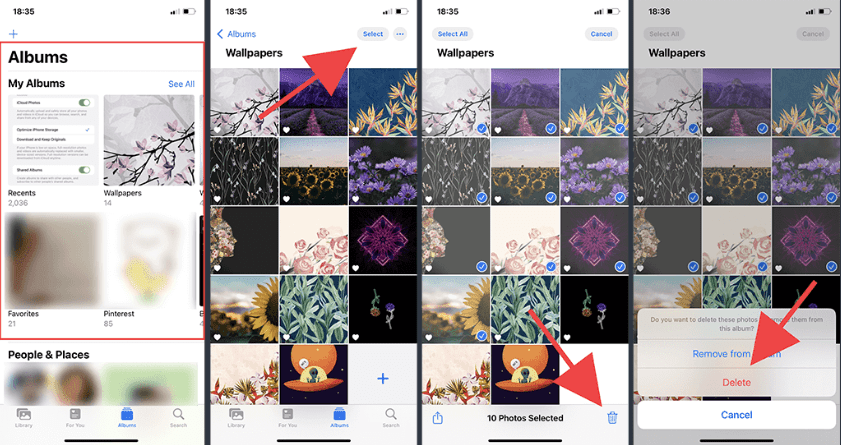
Если вы удалите весь альбом, он все равно не удалит фотографии из раздела «Библиотека».
Способ № 3: Использование фотографий Близнецов
Вы также можете сразу избавиться от большого количества фотографий с вашего iPhone, используя сторонние приложения, такие как Gemini Photos. Это можно сделать, выполнив шаги, указанные ниже.
- Download the Фото Близнецов app из App Store и запустите его.
- Нажмите «Разрешить доступ ко всем фотографиям», чтобы приложение могло получить доступ к вашему приложению «Фотографии».
- Выберите значок «Меню» в правом верхнем углу.
- Перейдите к нижней части и нажмите «Удалить библиотеку фотографий».
- Нажмите «Удалить», чтобы избавиться от всех фотографий.
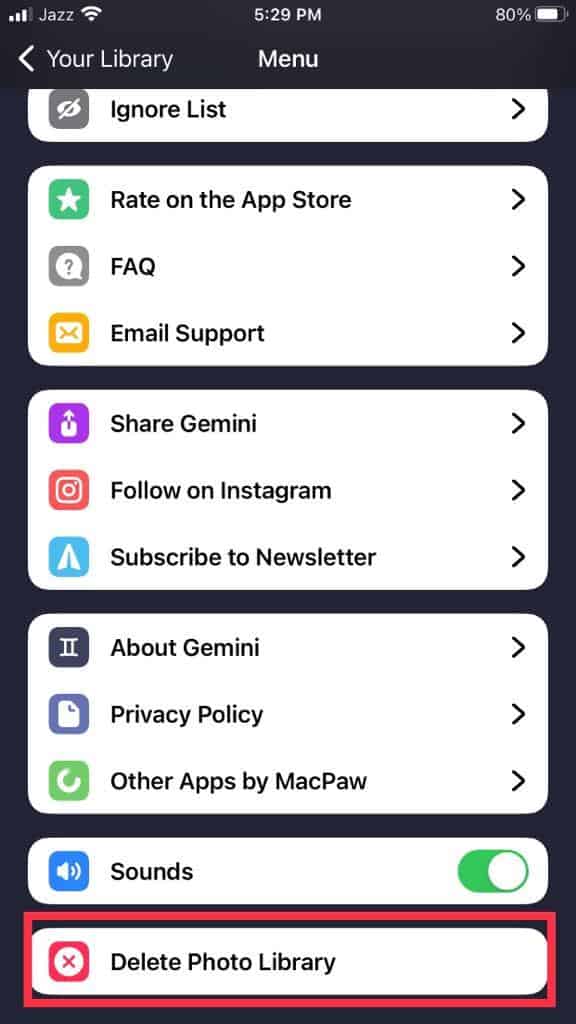
Приложение Gemini Photos попросит вас подтвердить действие с помощью пароля или Touch ID в целях безопасности.
Способ № 4: Использование Mac
Удобный способ массового удаления изображений на вашем iPhone — это компьютер Mac.
- Используйте кабель Lightning для подключения iPhone к Mac.
- Перейти к Захват изображения приложение на вашем Mac.
- Используйте «Command + A», чтобы выбрать изображения, которые вы хотите удалить.
- Выберите маленький кружок внизу, расположенный рядом с «Импорт».
- Появится запрос на подтверждение.
Подтвердите запрос на успешное удаление всех фотографий с вашего iPhone.
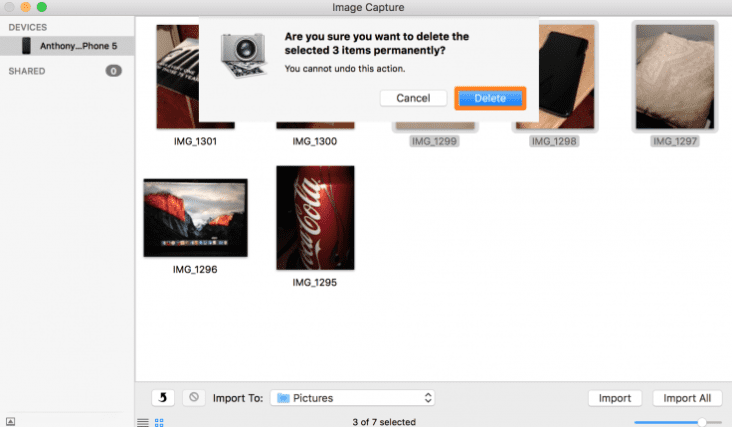
Способ № 5: Использование ПК с Windows
Если вы пользователь ПК, вы можете массово удалить фотографии с iPhone следующими способами.
Использование iCloud
Если вы используете iCloud, установите и запустите iCloud для Windows на вашем компьютере и выполните следующие действия.
- Перейдите к фотографиям iCloud в «Проводнике».
Щелкните правой кнопкой мыши любую из выбранных фотографий.
- Нажмите «Удалить», чтобы удалить фотографии.
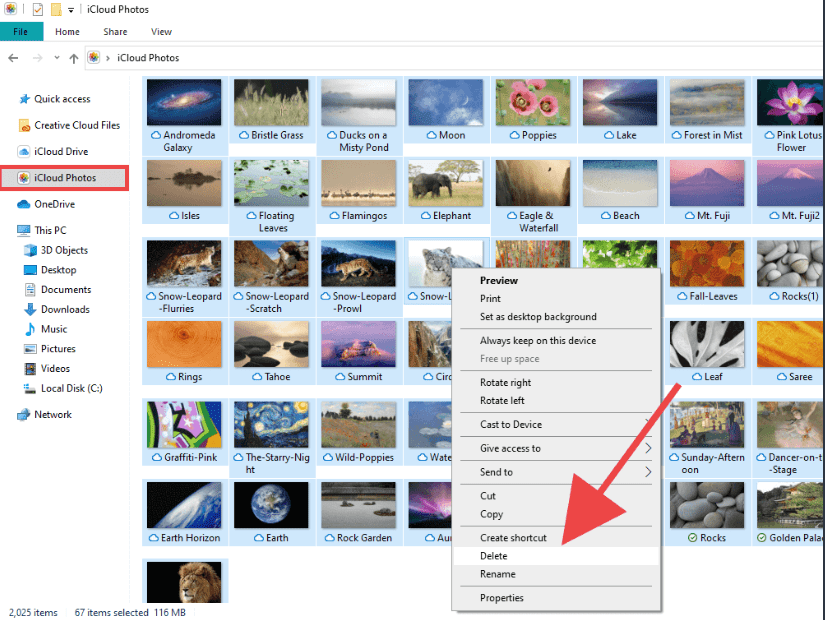
Использование Проводника
Если вы не используете iCloud, вы можете использовать проводник для массового удаления фотографий с iPhone.
- Подключите ваш iPhone к ПК с помощью кабеля Lightning.
- Перейдите в Проводник > Apple iPhone > Внутреннее хранилище > DCIM.
- Выберите фотографии, которые вам не нужны.
Щелкните правой кнопкой мыши любую из выбранных фотографий и нажмите «Удалить». Затем фотографии будут удалены с вашего iPhone.
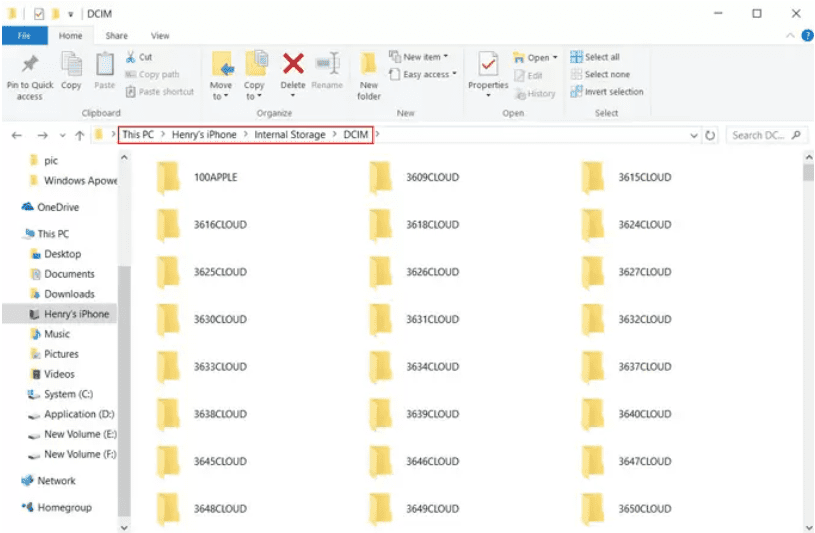
Использование Apower Manager
Чтобы удалить массовые фотографии с iPhone с помощью Apower Manager, выполните следующие действия.
- Установите Диспетчер мощности приложение на вашем ПК.
- Используйте кабель Lightning для подключения iPhone к ПК.
- Выберите «Фото» в боковом меню и нажмите кнопку «Все».
- Нажмите «Удалить», и все изображения будут удалены.
Резюме
В этом руководстве о том, как массово удалять фотографии с iPhone, мы рассмотрели несколько методов, которые вы можете использовать для удаления всех ненужных изображений с вашего устройства. Мы также рассмотрели возможность использования компьютеров Mac и Windows для быстрого удаления изображений с вашего iPhone.
Надеюсь, вы освободили часть памяти и приложение «Фотографии» стало более четким.






